Windows11系统电脑怎么连接网络打印机
1、 惠普 HP LaserJet M1005打印机设置为共享。
我现在的电脑、打印机连接的电脑都在同一个局域网中。
1、 打开我面前的电脑桌面,底部 Windows 徽标 点击→右上角 设置,点击

2、 点击 左侧 蓝牙和其他设备

3、 点击右侧 打印机和扫描仪

4、 点击右上角 添加设备
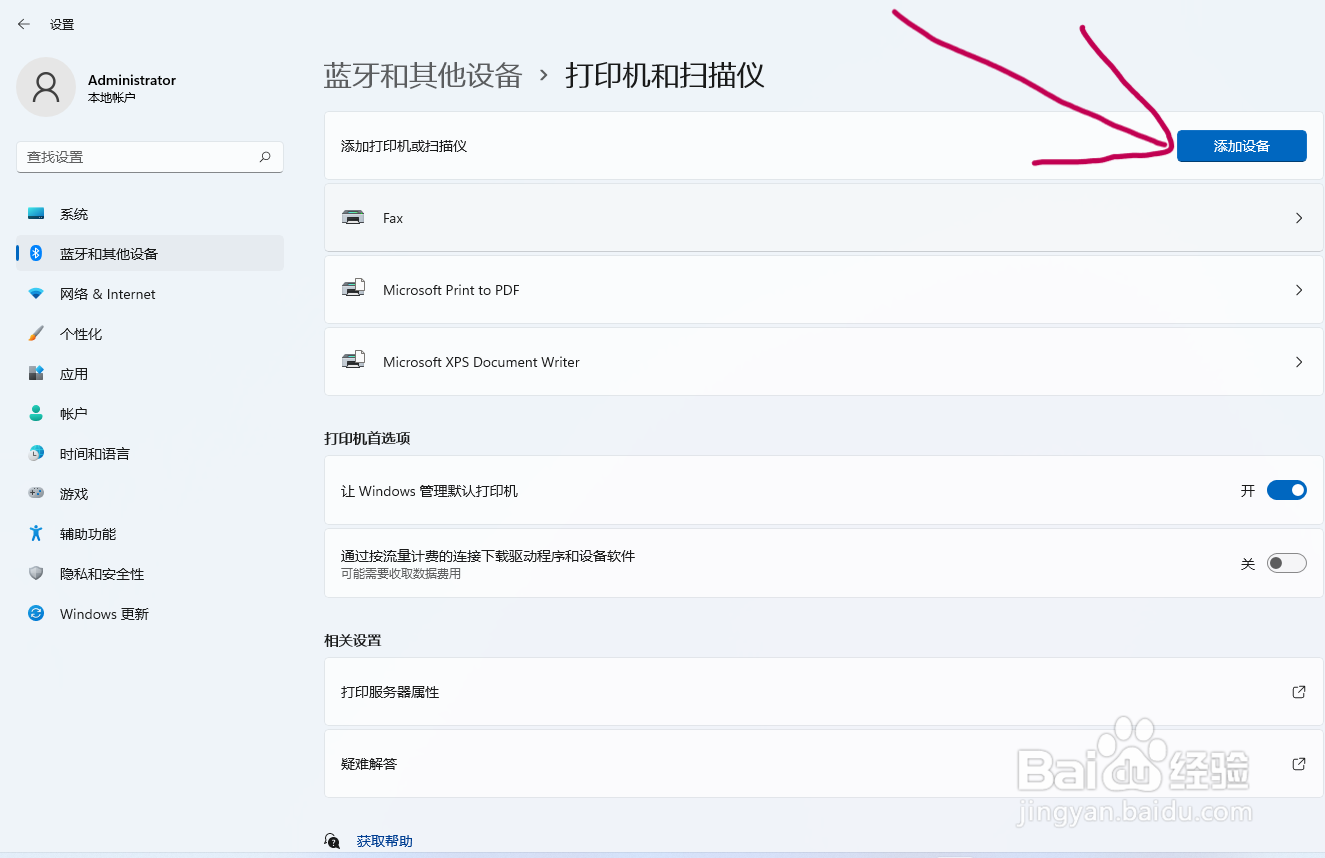
5、 点击右侧 手动添加
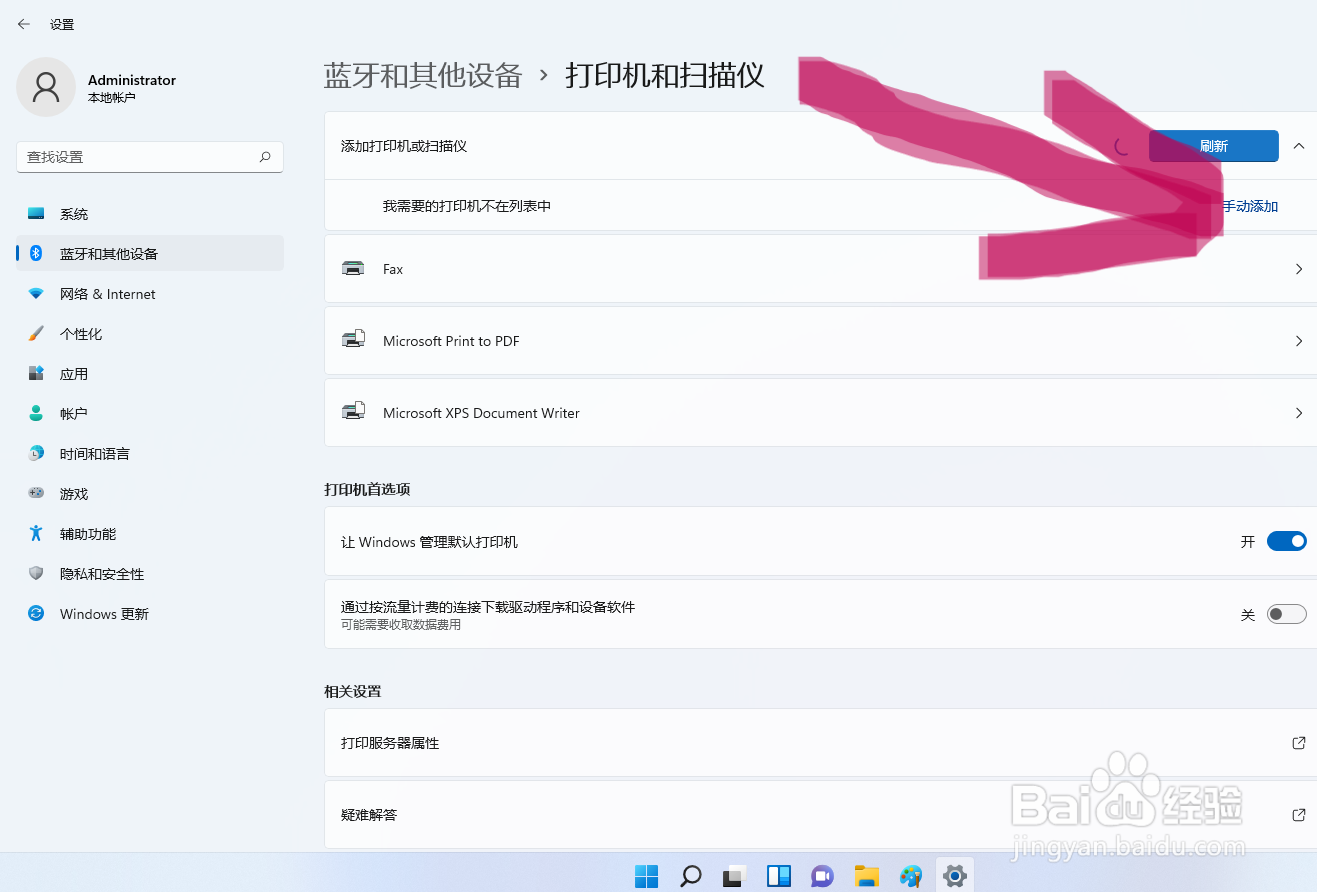
6、 点击 按名称选择共享打印机
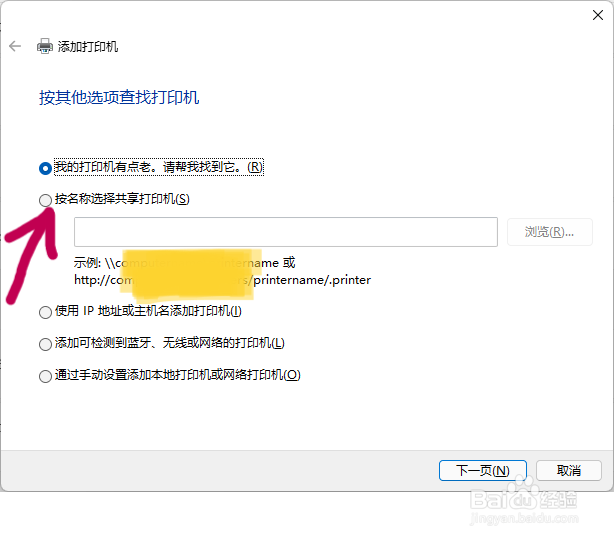
7、 点击 右侧 浏览
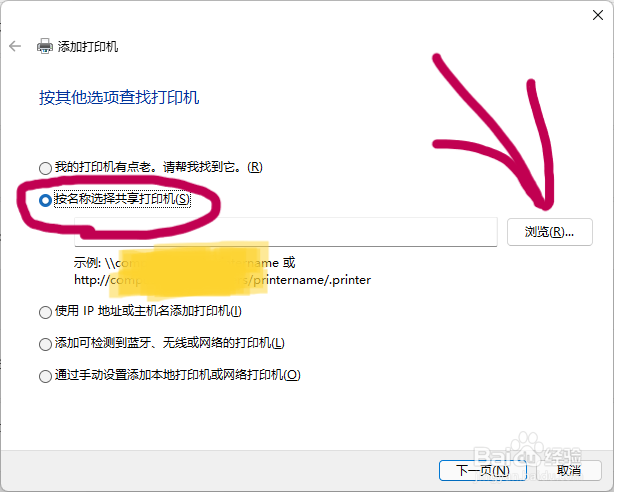
8、 一般情况下,能看到共享的电脑。我的电脑上出现的是:
网络发现和文件共享已关闭,看不到网络计算机和设备,点击以更改
我点击一下
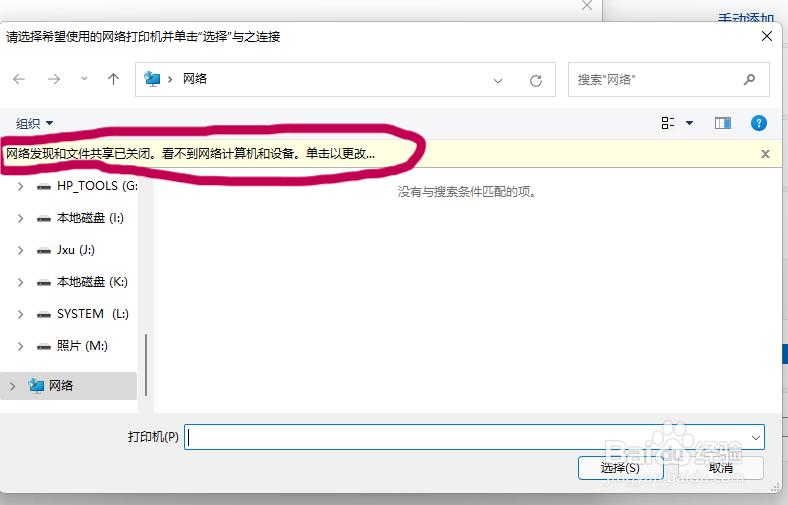
9、 点击 启用网络发现和文件共享
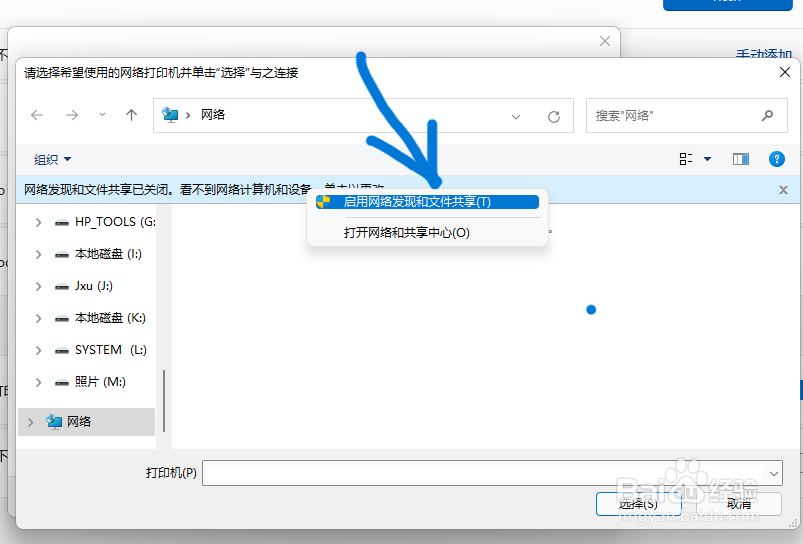
10、 点击 是,启用所有公用网络的网络发现和文件共享
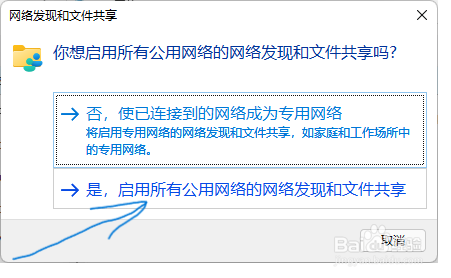
11、 终于看到共享的计算机,点击连接打印机的电脑

12、 点击共享的打印机

13、 点击 右下角 选择

14、 点击右下角 下一页

15、 正在连接到
一般情况下,会安装成功,即连接成功
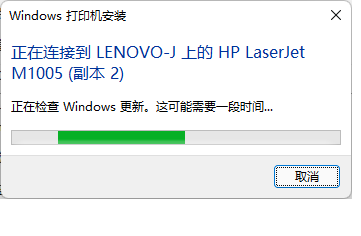
1、 我的电脑提示:找不到驱动程序,点击确定
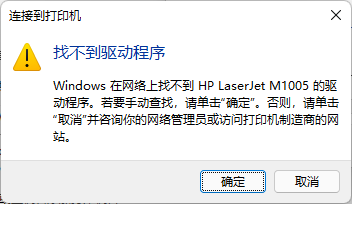
2、【提示】需要(未知)上的文件 *.INF。
这提示我:电脑上缺 *.INF 文件
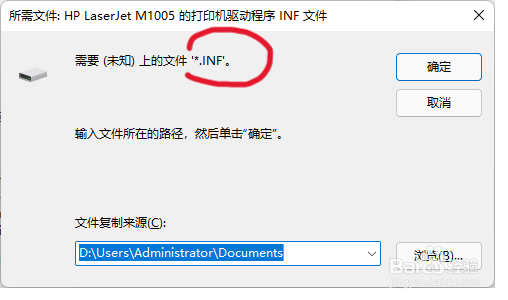
3、 在我的电脑上下载 HP LaserJet M1005打印驱动软件,再解压。此步骤比较复杂,我将在其他经验上介绍。
在此软件里,找到 .INF文件。划线的,表示此文件的位置,供你参考
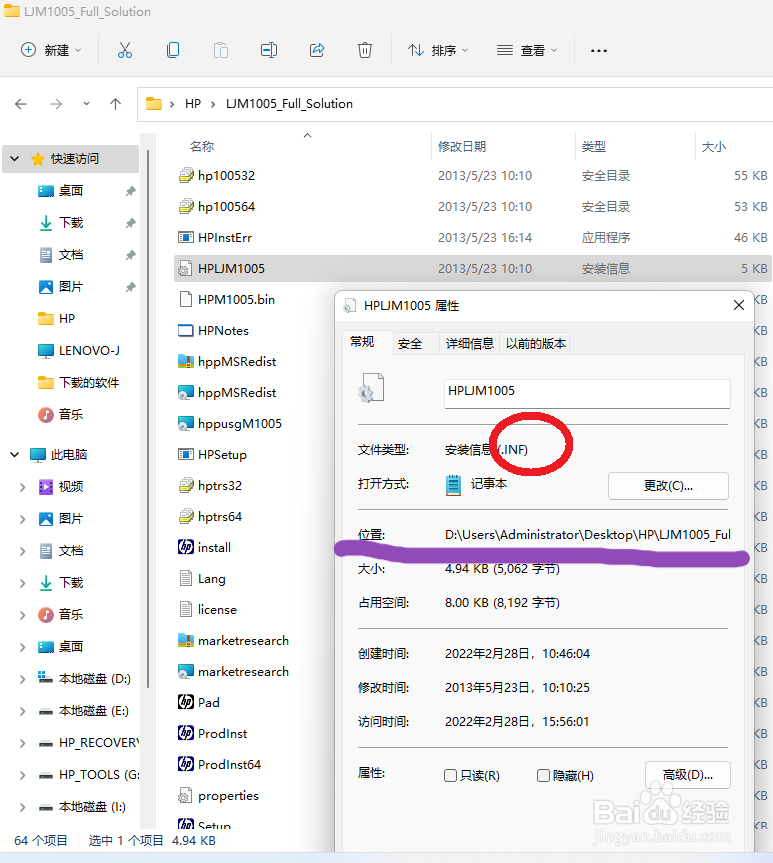
4、 点击 上上一步的 浏览,找到 电脑里的 .INF文件,点击 确定,安装打印机驱动成功,表示连接网络打印机成功

声明:本网站引用、摘录或转载内容仅供网站访问者交流或参考,不代表本站立场,如存在版权或非法内容,请联系站长删除,联系邮箱:site.kefu@qq.com。
阅读量:121
阅读量:74
阅读量:93
阅读量:184
阅读量:95